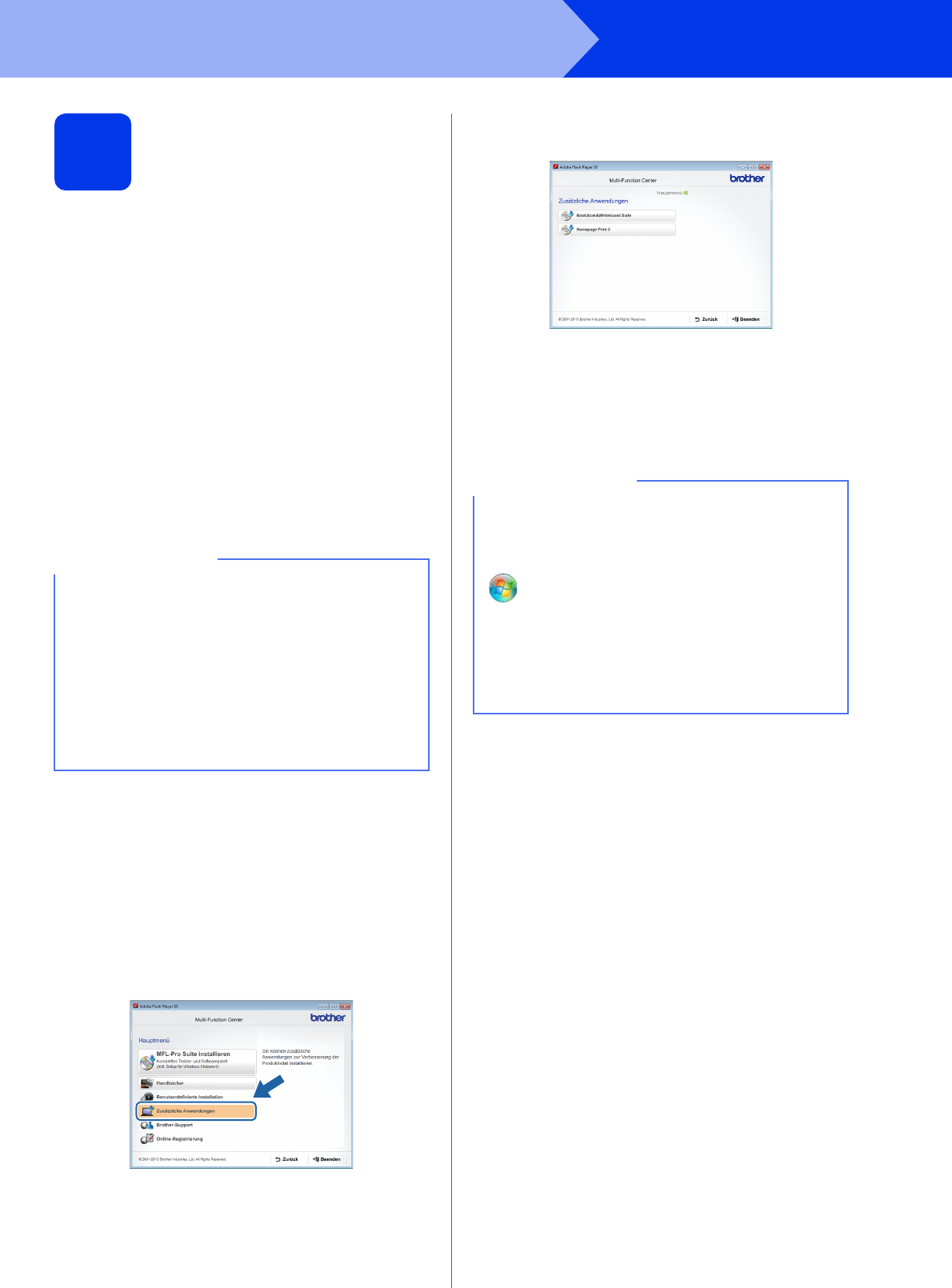-
Meine Installations-CD für Brother MFC-J245 ist nicht für Windows 10. Kann mir jemand mitteilen, wo ich eine dafür geeignete CD noch erhalte. Bin 73 Jahre alt und komme mit den Anleitungen im Internet nicht klar. Eingereicht am 16-11-2023 10:14
Antworten Frage melden -
Wo finde ich am Gerät brother MFC-J245 den Faxanschluss?
Antworten Frage melden
Eingereicht am 18-8-2020 15:03-
Betrifft:Faxanschluss...Brother MFc-J245
Finden Sie diese Antwort hilfreich? Antwort melden
Am Gerät beide Deckel anheben so wird der Anschluss sichtbar. auf der rechten Seite des Gerätes.
Mit Freundlichen Grüßen
wolfgangdietz7mail.com Beantwortet 20-8-2020 16:09
-
-
Zum faxen benötige ich die Sonderzeichen + sowie -
Antworten Frage melden
wie kann ich dies bewerkstelligen, da bei Druck auf die Tastatur nur die Ziffer oder die sonderzeichen * 0 bzw. # angezeigt werden, bei mehrmaligem Drücken eben entsprechend oft. Der Hinweis im Handbuch bringt keine Lösung.
Vielen Dank für Ihre Hilfe
Mf.G
Franz Kernl
E-Mail : franz.kernl@Web.de
Mein Gerät: Brother MFC-J245 Eingereicht am 12-1-2020 16:15 -
mein fax kabel ist beschädigt wo bekomme ich ersatz Eingereicht am 6-1-2020 13:21
Antworten Frage melden -
mein tae faxkabel ist beschädigt.wo bekomme ich ein neues 5poliges Eingereicht am 1-9-2019 12:54
Antworten Frage melden -
Mein Drucker Brother MFC-J245 druckt keine Kopien
Antworten Frage melden
Fax-Scanner-Kopierer arbeitet korekt Eingereicht am 1-5-2018 19:15 -
obwohl ich eine neue Tintenpatrone eingebaut habe funktioniert die Farbwiedergabe - Schrift - schwarz nicht.
Antworten Frage melden
was tun ? Eingereicht am 4-4-2017 08:35-
Finden Sie diese Antwort hilfreich? (1) Antwort melden
obwohl ich eine neue Tintenpatrone eingebaut habe funktioniert die Farbwiedergabe - Schrift - schwarz nicht. Beantwortet 16-5-2020 14:38
-
-
Der Drucker druckt und Kopiert nicht obwohl Farben voll sind Eingereicht am 1-4-2015 13:36
Antworten Frage melden-
Drucker bringt Fehler 482 drucken nicht wöglich Beantwortet 7-9-2015 12:09
Finden Sie diese Antwort hilfreich? (2) Antwort melden
-